电脑音量开着没声音恢复方法大全(解决电脑无声问题)
- 电脑技巧
- 2024-05-30
- 133
在使用电脑过程中,有时我们会遇到音量开着但却没有声音的情况,这种问题给我们的生活和工作带来了很多不便。本文将为大家介绍一些常见的电脑音量开着没声音的恢复方法,希望能帮助读者解决这一问题,重新享受到优质的音频体验。
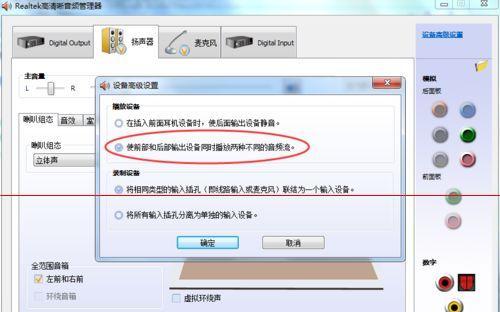
检查硬件设备是否连接正常
在电脑无声的情况下,首先需要检查外部音箱、耳机或者内置扬声器是否正常连接到电脑,确认连接端口没有松动或者损坏。
调整音量设置
通过点击任务栏右下角的音量图标,进入音量设置界面。确保主音量和应用程序音量调节滑块处于合适的位置,并且没有静音选项被勾选。
检查并更新驱动程序
打开设备管理器,找到声音、视频和游戏控制器选项,展开该选项后,右键单击音频设备并选择更新驱动程序。如果有更新的驱动程序,可以尝试更新一下,看是否能够恢复声音。
检查音频线路
检查电脑与外部音箱、耳机等设备之间的音频线路是否损坏,可以尝试更换线路或者使用其他设备进行测试,排除线路故障导致的无声问题。
检查声卡设置
打开控制面板,点击声音选项,找到默认播放设备。确保选择的设备是你希望使用的音频输出设备,如内置扬声器或外部音箱。
检查音频服务状态
按下Win+R组合键打开运行窗口,输入"services.msc"并回车,找到WindowsAudio服务。确保该服务状态为已启动,并且启动类型设置为自动。
重新安装音频驱动程序
如果以上方法仍然无法解决问题,可以尝试卸载并重新安装音频驱动程序。先在设备管理器中卸载音频设备,然后重新启动电脑,系统会自动安装默认的驱动程序。
运行系统维护工具
Windows系统自带了一些维护工具,如系统文件检查工具(SFC)和系统更新准备工具(DISM)。运行这些工具可以修复系统文件和组件,有助于解决音频问题。
检查第三方应用程序
某些第三方应用程序可能会影响电脑的音频输出。尝试关闭或卸载最近安装的应用程序,看是否能够恢复正常的音频播放。
重启Windows音频服务
打开任务管理器,切换到“服务”选项卡,找到“audiosrv”或者“WindowsAudio”服务,右键单击并选择重启。这样可以尝试重新启动音频服务,解决可能的软件冲突。
检查操作系统更新
确保Windows操作系统已经更新到最新版本,因为操作系统的更新可能会修复一些与音频相关的问题。打开Windows更新设置,检查是否有可用的更新并进行安装。
使用系统还原功能
如果以上方法都无法解决问题,可以尝试使用系统还原功能。选择一个之前没有出现音频问题的还原点,将系统恢复到该状态,可能会解决无声问题。
联系专业维修人员
如果经过多次尝试仍然无法解决问题,可能是硬件故障引起的。此时建议联系专业的电脑维修人员进行进一步诊断和修复。
避免安装不明来源的软件
避免安装不明来源的软件或者破解软件,因为这些软件可能会引起音频问题以及其他的电脑故障。
定期维护和保养电脑
定期清理电脑垃圾文件、进行系统优化、更新驱动程序等,可以有效地预防和解决电脑音频问题,保持电脑的正常运行。
电脑音量开着没声音可能是由硬件故障、驱动问题、设置错误等多种原因导致的。通过仔细排查和尝试各种解决方法,我们可以很大程度上解决这个问题,恢复电脑的正常音频播放。同时,定期维护和保养电脑也是预防此类问题的重要措施。
电脑音量开着没声音恢复方法
在使用电脑时,偶尔会遇到电脑音量开着但是没有声音的问题。这不仅会影响我们的音乐欣赏和视频观看体验,还会对工作和学习产生一定的困扰。本文将介绍一些常见的原因和有效的解决办法,帮助读者解决电脑没有声音的问题。
一、检查硬件连接问题
1.检查音箱或耳机是否正确连接。确保音箱或耳机插头插入正确的音频接口,并且紧密连接。
2.检查电源线是否正确连接。确保音箱或耳机的电源线插头插入正常,电源线与电源插座紧密连接。
3.检查设备是否正常工作。使用其他设备测试音箱或耳机是否能正常工作,以确定故障是否出在电脑上。
二、调整系统设置
4.检查系统音量设置。打开系统设置,确认音量是否被调低或者静音了。
5.调整默认播放设备。进入系统设置,选择声音选项,确认默认播放设备是否正确设置。
6.更新声卡驱动程序。在设备管理器中找到声音、视频和游戏控制器选项,右键点击声卡,选择更新驱动程序。
三、排除软件问题
7.检查应用程序音量设置。打开音频播放软件,确认音量是否被调低或者静音了。
8.关闭其他音频应用程序。有时,其他正在运行的音频应用程序会占用音频设备,导致无声音输出。
9.重启音频服务。在Windows系统中,打开任务管理器,找到“服务”选项卡,找到“Windows音频”服务,右键点击重启。
四、检查音频线路问题
10.更换音频线材。有时候,损坏的音频线材会导致音频无法传输,可以尝试更换线材。
11.清洁插孔和插头。使用棉签轻轻擦拭音频插孔和插头,去除可能的污垢或灰尘。
12.确保插孔没有松动。检查电脑和音箱的音频插孔是否松动,如果有松动可以尝试使用夹子夹紧插孔。
五、查找专业帮助
13.咨询售后服务。如果以上方法都无法解决问题,可以向音箱或电脑品牌的售后服务部门咨询。
14.寻求专业维修。如果问题依然存在,可以寻求专业的电脑维修服务,让专业人士检查和修复故障。
当电脑音量开着没有声音时,我们可以从硬件连接、系统设置、软件问题和音频线路问题等方面入手排查和解决问题。如果以上方法都无效,可以寻求专业帮助。希望本文提供的解决办法能够帮助读者恢复电脑的声音,提升使用体验。
版权声明:本文内容由互联网用户自发贡献,该文观点仅代表作者本人。本站仅提供信息存储空间服务,不拥有所有权,不承担相关法律责任。如发现本站有涉嫌抄袭侵权/违法违规的内容, 请发送邮件至 3561739510@qq.com 举报,一经查实,本站将立刻删除。